Kako ročno uvoziti fotografije in videoposnetke iz naprave iPhone ali iPad v sistem Windows

iPhones in iPads gredo z Mac, kot arašidovo maslo gre z žele. Če uporabljate operacijski sistem Windows, lahko še vedno dostopate do fotografij in videoposnetkov na teh napravah s samo nekaj hitrimi koraki.
Tako priljubljena kot Apple izdelki so postali v zadnjih letih, še vedno obstaja velika baza Windows uporabnikov. To pogosto pomeni, da so omenjeni uporabniki prepuščeni glavam o tem, kako narediti svoje iPhone in iPads skupaj s svojimi osebnimi računalniki..
Ugotovili smo, da je dostop do fotografij in videoposnetkov z računalnika Mac precej enostaven, zato za uporabo računalnika z operacijskim sistemom Windows potrebujete malo več dela. To ni preveč težko, vendar ni nujno tudi elegantno. Ko veste, kako uvozite fotografije in videoposnetke v napravo s sistemom iOS, lahko hitro delate.
Ko napravo iOS prvič priključite v računalnik z operacijskim sistemom Windows, vas bo pozval, da dovolite dostop do fotografij in videoposnetkov računalniku.
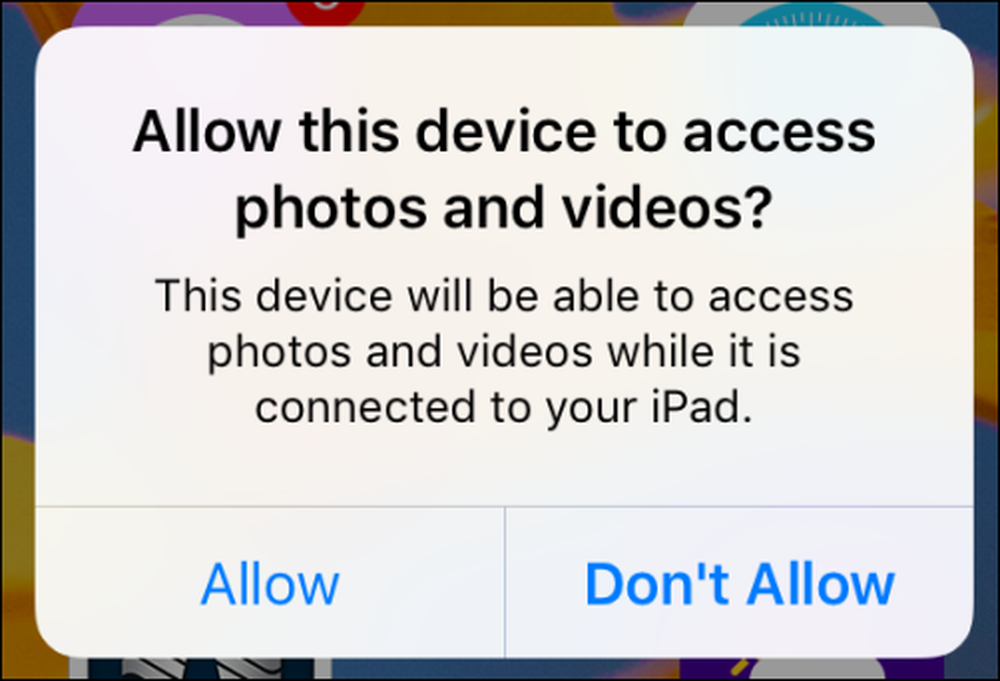 Preden lahko nadaljujete z uvoznim postopkom v računalniku, ga morate najprej dovoliti za dostop do naprave iOS.
Preden lahko nadaljujete z uvoznim postopkom v računalniku, ga morate najprej dovoliti za dostop do naprave iOS. Če se dotaknete možnosti »Dovoli« in imate nameščen program za fotografije, boste morda dobili poziv, da vas vpraša, ali želite uvoziti. V tem primeru naš računalnik z operacijskim sistemom Windows 10 takoj prikaže pogovorno okno, ki nas vpraša, ali želimo uvoziti izdelke iz našega iPhonea.
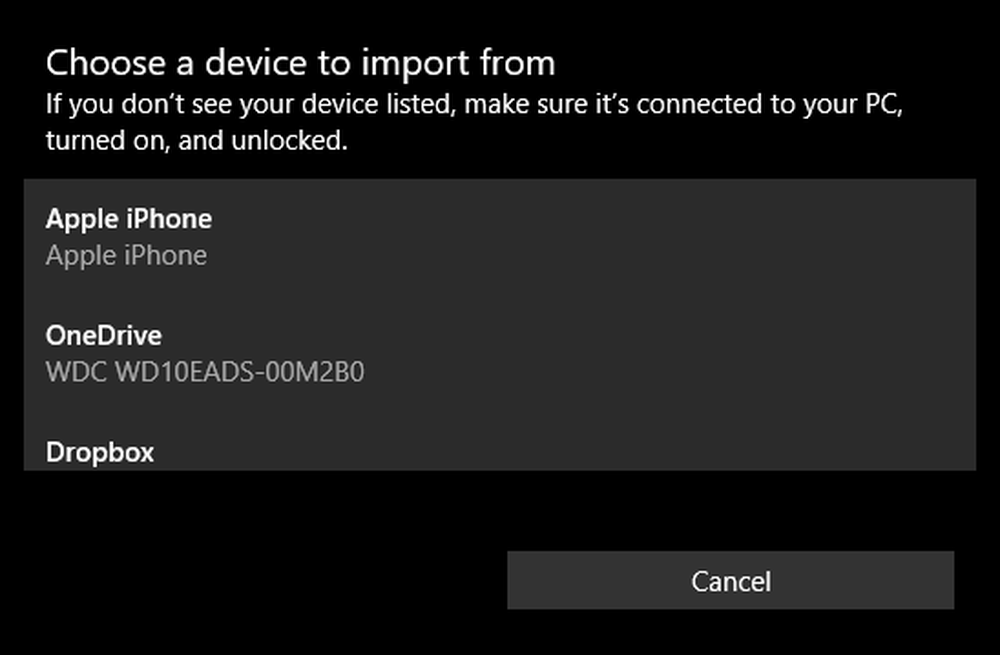 Naš računalnik z operacijskim sistemom Windows 10 samodejno odpre aplikacijo Photos za uvoz fotografij iz naše naprave (Apple iPhone).
Naš računalnik z operacijskim sistemom Windows 10 samodejno odpre aplikacijo Photos za uvoz fotografij iz naše naprave (Apple iPhone). Če nimate nameščene aplikacije za fotografije (to je malo verjetno, vendar je mogoče) ali ne želite uvoziti vseh fotografij v računalnik (morda imate na stotine ali celo tisoče), lahko to storite ročno.
Najprej odprite Raziskovalec datotek in poiščite imenik računalnika. Kliknite na iPhone ali iPad in nato odprite mapo z naslovom »Notranji pomnilnik«. Vse vaše fotografije in videoposnetki bodo shranjeni v mapi DCIM.
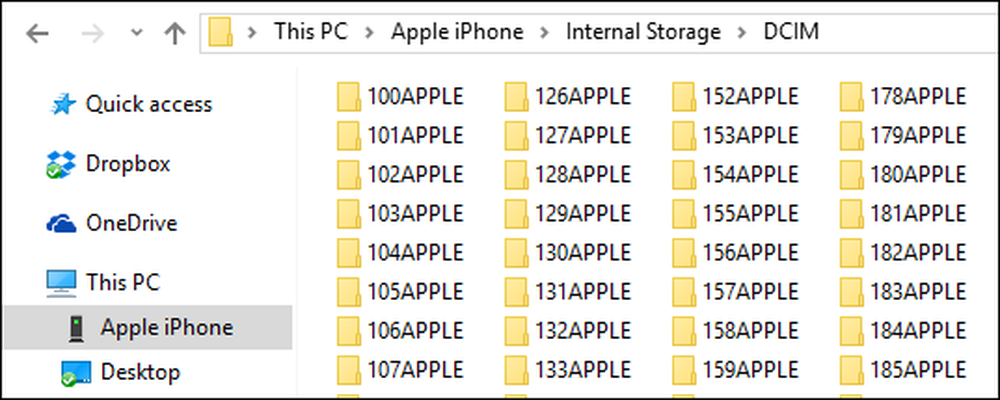 To je preveč, da bi morali iti skozi posamično, zato je najbolje, da poskusite iskati.
To je preveč, da bi morali iti skozi posamično, zato je najbolje, da poskusite iskati. Od tu postane malo zapleteno, ker ne bo takoj jasno, kje se nahaja vsebina, ki jo iščete. Lahko greste skozi vsako mapo enega po enega, kar bo precej dolgočasno in zamudno, ali pa poskusite iskati.
Če iščete, lahko poskusite našteti vse fotografije po vrsti, tako da uporabite iskalni niz »* .jpg« za seznam vseh fotografij, ki jih vsebuje vaš telefon, vendar bodo na seznamu vse datoteke v vaši napravi, ki se končajo v .jpg tako da bo tudi za to potrebno veliko časa.
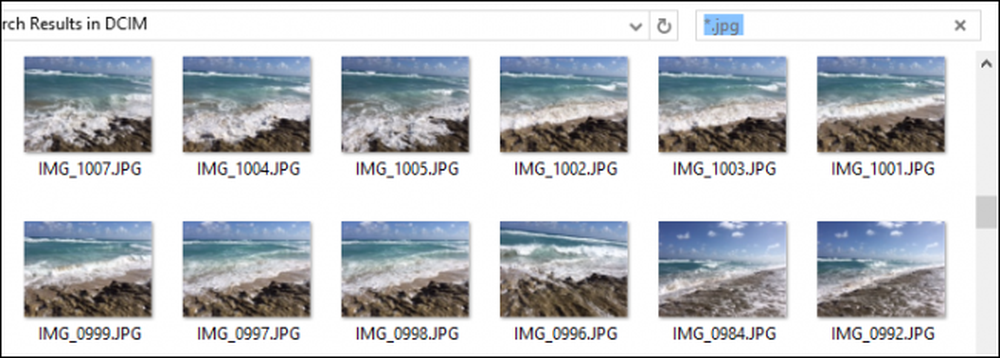 Če iščete, lahko najprej pregledate fotografije s spreminjanjem pogleda na velike ali zelo velike ikone.
Če iščete, lahko najprej pregledate fotografije s spreminjanjem pogleda na velike ali zelo velike ikone. Po drugi strani pa, če veste, kdaj je bila posneta fotografija, ki jo iščete, jih lahko tako razvrstite v pogledu Podrobnosti.
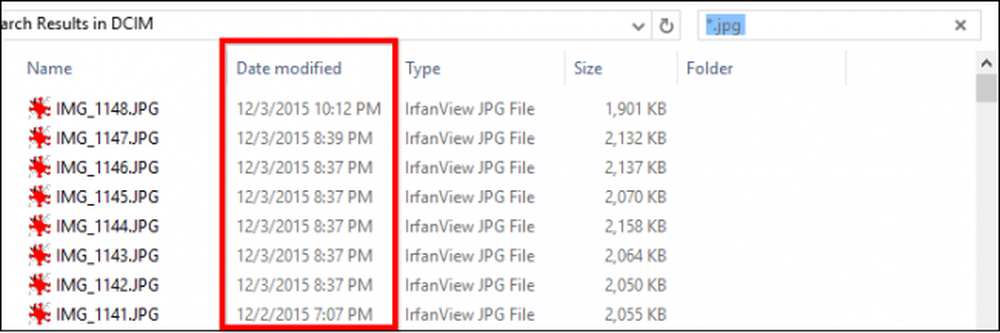 Lahko pa tudi poskusite razvrstiti po datumu z uporabo pogleda Podrobnosti.
Lahko pa tudi poskusite razvrstiti po datumu z uporabo pogleda Podrobnosti. Odločitev za iskanje in razvrščanje fotografij in videoposnetkov je odvisno od vas in ali želite uporabiti program za fotografije ali pa jih preprosto uvozite v datoteko v računalniku po datoteki.
Če želite dodatne informacije o tem, kako najbolje iščete datoteke s fotografijami, vam priporočamo, da si preberete serijo Geek School, ki bo podrobneje razložila iskanje in iskanje podrobnosti..
Upamo, da vam je ta članek nekako koristen in vam daje znanje, da lahko uporabljate vaš iPhone ali iPad skupaj z računalnikom z operacijskim sistemom Windows. Če imate kakršna koli vprašanja ali pripombe, ki bi jih radi dodali, vam priporočamo, da pustite svoje povratne informacije v našem forumu za razprave.




